 Français
Français Français
FrançaisUnison est un client macOS gratuit pour Usenet. Il prend en charge le téléchargement de fichiers binaires (y compris la prise en charge de NZB), la navigation des groupes, la segmentation et les utilitaires de vérification des erreurs.
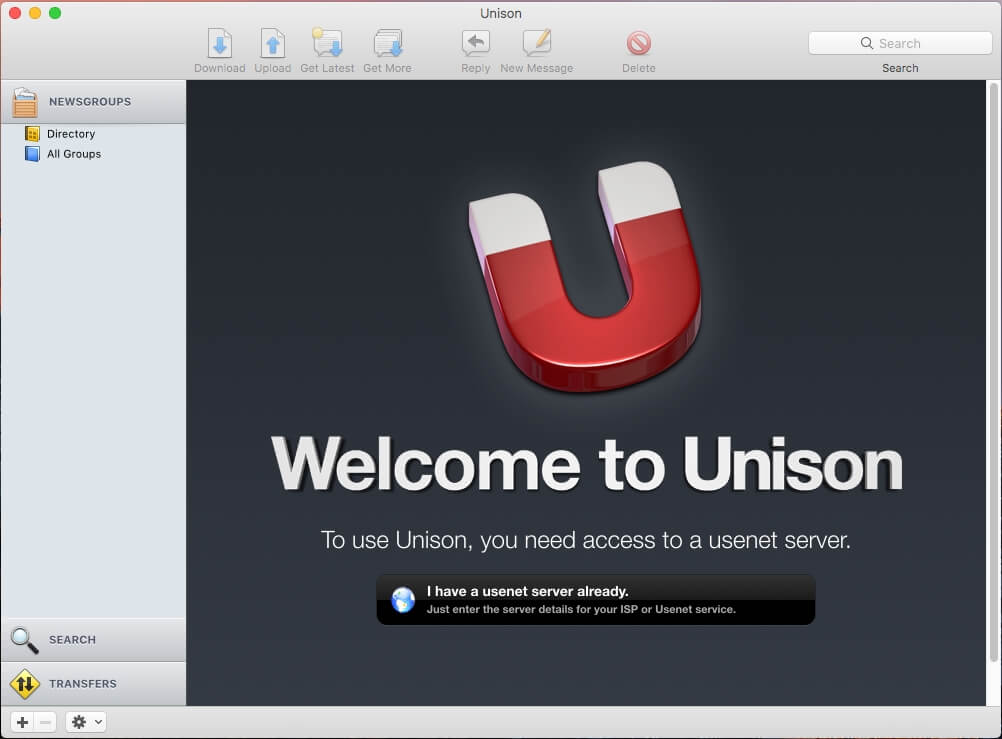
Visitez le site officiel du lecteur de nouvelles Unison pour télécharger le fichier d'installation (https://panic.com/blog/the-future-of-unison/). Une fois le téléchargement terminé, placez l'application Unison dans votre dossier d'applications Mac HD, puis lancez le programme. Une fois qu'Unison s'ouvre, cliquez sur "J'ai déjà un serveur Usenet".
Lorsque l'écran "Serveurs" s'ouvre, entrez les informations suivantes pour configurer Unison avec Fast Usenet.
Pseudo: Fast Usenet
Adresse du serveur: news.fastusenet.org
Port: 563
Utiliser SSL: Cochez la case
Nom d'utilisateur: Entrez votre nom d'utilisateur Fast Usenet
Mot de passe: Entrez votre mot de passe Fast Usenet
Serveur de sauvegarde : aucun
Connexions: 40
Usenet can consume a large portion of your networks bandwidth, you might want to consider settings a download limit. To do so check the “Limit to” box and enter a bandwidth limit. Close the “Servers” screen.
Un annuaire catégorisé des newsgroups apparaîtra. Pour les personnes qui commencent à peine à utiliser Usenet, les catégories vous aideront à trouver un groupe qui pourrait vous intéresser.
Après être retourné à l'écran principal de Unison, vous devriez voir " Annuaire " et " Tous les groupes " dans le menu à gauche. Si vous sélectionnez "Tous les groupes", une liste de tous les newsgroups disponibles s'affiche.
Dans ce tutoriel, nous allons chercher le mot Linux. Unison va maintenant filtrer tous les groupes et n'afficher que ceux qui contiennent le mot Linux. Maintenant, pour vous abonner à un newsgroup, il vous suffit de double-cliquer dessus.
Une fois inscrit au newsgroup, il doit apparaître dans le menu de gauche. Une fois que vous cliquez sur le newsgroup pour le sélectionner, Unison se connectera à nos serveurs et téléchargera les derniers articles.
es nouveaux articles téléchargés apparaîtront dans le menu de droite de Unison. Vous pouvez maintenant voir et poster dans le newsgroup. Si vous souhaitez publier un message, vous devrez contacter le support technique et demander des privilèges vous autorisant à publier.